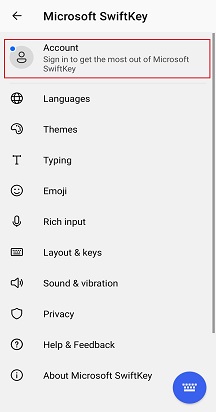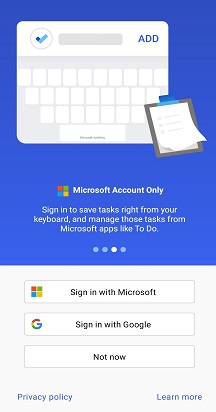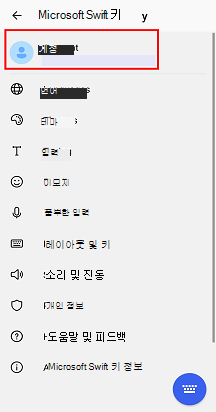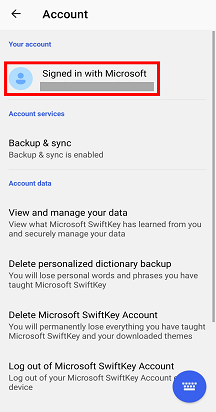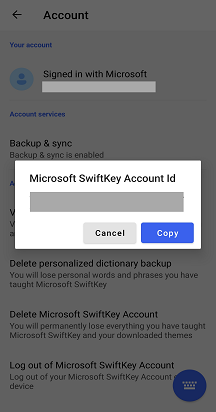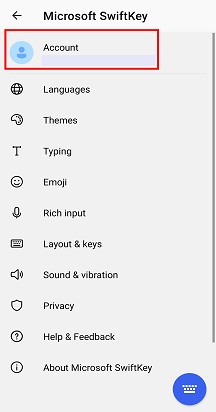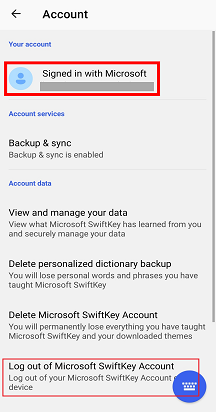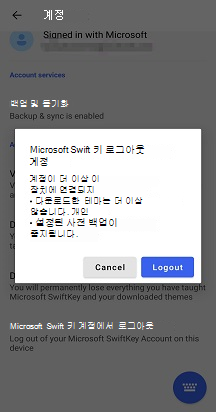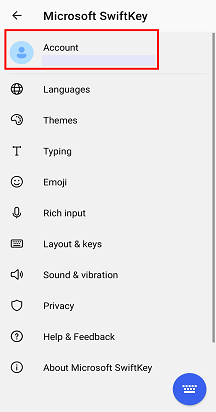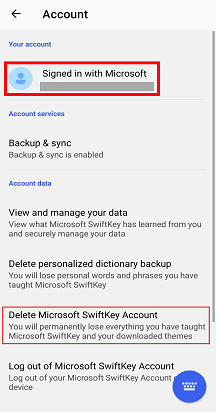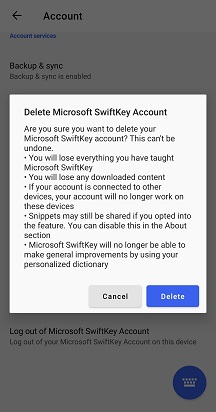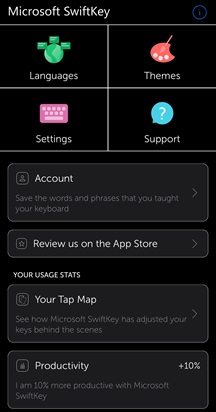Microsoft SwiftKey 계정은 클라우드의 기능을 활용하여 Microsoft SwiftKey 키보드를 향상시키는 무료 서비스입니다.
1 - Microsoft SwiftKey 계정의 이점
Microsoft SwiftKey 계정을 사용하면 다음과 같은 방법으로 이점을 얻을 수 있습니다.
개인화: 다양한 소셜 네트워크에 입력하는 방식에서 Microsoft SwiftKey 학습할 수 있도록 하여 더 나은 예측을 얻을 수 있습니다. 이렇게 하면 앱이 사용자에게 중요한 단어와 구를 이해할 때 키보드의 정확도가 Microsoft SwiftKey 향상됩니다.
백업 & 동기화: Microsoft SwiftKey 계정은 학습된 언어 데이터를 안전하게 저장하고 디바이스 간에 동기화합니다. 휴대폰을 분실하거나 새 휴대폰을 가져오는 경우 키보드를 다시 학습할 필요가 없습니다. Microsoft SwiftKey 계정에 로그인하면 개인 설정된 모든 인사이트를 다시 가져올 수 있습니다.
테마: Microsoft SwiftKey 계정을 사용하면 키보드의 모양을 변경할 수 있는 무료 테마에 액세스할 수 있습니다. 테마 다운로드는 계정에 연결되어 있으므로 보안을 유지하고 모든 장치에서 사용할 수 있습니다.
SwiftKey 통계: 가장 많이 입력하는 다양한 주제에 대한 로우다운, 가장 자주 사용하는 이모지, Microsoft SwiftKey 학습한 단어 수입니다.
2 - Microsoft SwiftKey 계정을 만드는 방법
등록하려면 Google 전자 메일 주소 또는 Microsoft 계정만 있으면 됩니다.
설치하는 동안 등록
설치 프로세스의 일부로 Microsoft SwiftKey 계정을 만드는 옵션이 있습니다. 설치 관리자의 처음 세 단계를 완료하면 Microsoft SwiftKey 계정을 만드는 옵션이 제공됩니다. 화면의 지침에 따라 이 프로세스를 완료합니다.이 단계에서 등록하지 않으려면 '지금이 아님'을 선택하기만 하면 됩니다. Microsoft SwiftKey 설정 내에서 나중에 언제든지 등록할 수 있습니다.
Microsoft SwiftKey 설정 내에서 등록
-
1. 디바이스에서 Microsoft SwiftKey 앱 열기 2. '계정'을 탭합니다. 3. 화면의 지침을 따릅니다.
3 - Microsoft SwiftKey 계정 ID 번호를 볼 어떻게 할까요? 있나요?
SwiftKey 계정 ID를 찾으려면 아래 단계를 수행하세요.
-
1. 디바이스에서 Microsoft SwiftKey 앱 열기 2. '계정' 아이콘을 탭합니다. 3. 맨 위에 있는 '계정'을 탭합니다. 4. 계정 ID가 표시되고 복사 옵션이 표시됩니다.5. 그런 다음 전자 메일에 붙여넣을 수 있습니다.
4 - Microsoft SwiftKey 계정은 새 휴대폰 또는 장치에서 어떻게 작동하나요?
Microsoft SwiftKey 계정은 다운로드한 모든 테마뿐만 아니라 개인 언어 모델을 원활하게 동기화하기 위해 작동합니다. Google 계정 또는 Microsoft 계정을 사용하여 Microsoft SwiftKey 계정에 로그인하기만 하면 됩니다.메모: 상태, 설정, 클립보드 항목 및 사진 테마는 현재 Microsoft SwiftKey 계정에서 백업 및 동기화의 일부가 아닙니다.
5 - Microsoft SwiftKey 계정에 연결된 계정을 변경할 어떻게 할까요? 있나요?
Microsoft SwiftKey 계정과 연결된 계정을 변경하려면 아래 단계에 따라 변경할 수 있습니다.
-
1. 디바이스에서 Microsoft SwiftKey 앱 열기 2. '계정'을 탭합니다. 3. 아래로 스크롤하여 'Microsoft SwiftKey 계정 로그아웃'을 탭합니다. 4. '로그아웃' 선택 5. 로그아웃한 후 '계정'으로 돌아갑니다. 6. 신규/올바른 Google 계정으로 로그인
6 - Microsoft SwiftKey 계정을 삭제할 어떻게 할까요? 있나요?
Microsoft SwiftKey 계정을 더 이상 사용하지 않거나 Microsoft SwiftKey 계정과 연결된 계정을 변경하려는 경우 다음 단계를 수행하여 변경할 수 있습니다.
-
1. 디바이스에서 Microsoft SwiftKey 앱 열기 2. '계정'을 탭합니다. 3. 'Microsoft SwiftKey 계정 삭제'를 탭합니다. 4. '삭제' 선택
연결된 모든 디바이스의 등록을 취소하고 Microsoft SwiftKey 계정에서 백업된 데이터도 삭제합니다.
7 - Microsoft SwiftKey 계정으로 데이터를 안전하게 보호합니까?
Microsoft는 사용자의 개인 정보를 매우 중요하게 생각하며 데이터가 보호되고 안전하게 저장되도록 합니다.
Microsoft SwiftKey 계정은 옵트인, 보안, 암호화된 서비스이며 데이터에 대한 모든 권한을 제공합니다. 당사의 강력한 개인 정보 취급 방침은 귀하의 권리와 개인 정보를 설명하고 보호합니다.
Microsoft SwiftKey 계정은 다음을 포함하여 사용자에게 몇 가지 큰 이점을 제공합니다.
-
정기적으로 사용하는 단어와 구를 안전하게 백업하는 기능
-
모든 장치에서 Microsoft SwiftKey 키보드를 가르치는 내용 동기화
-
Microsoft SwiftKey 앱 열기
-
'계정'을 탭합니다.
-
원하는 로그인 방법(Google 또는 Microsoft 계정 및 Apple)을 선택하고 지침을 따릅니다.
Facebook 계정으로 SwiftKey 로그인할 수 있나요?
2023년 말부터 Facebook 통해 더 이상 SwiftKey 로그인할 수 없습니다. 로그인에 사용할 수 있는 옵션은 Microsoft 계정, Google 계정 또는 Apple ID입니다. 2024년 이전에 SwiftKey 로그인하기 위해 Facebook 계정을 사용한 경우 언급된 다른 옵션을 사용하도록 전환해야 합니다.
참고:
Android 디바이스에서 Microsoft SwiftKey 이미 로그인한 경우 데이터를 동기화하려면 동일한 계정(그 반대)을 사용해야 합니다. 현재 Google 및 Microsoft 계정은 서로 동기화할 수 없습니다.